Come si formatta un PC
Dopo aver assistito alla comparsa dell'ennesima schermata d'errore o all'ennesimo comportamento bizzarro del computer, hai deciso di passare alle maniere forti e di riportare il tuo sistema operativo allo stato iniziale. Il tuo intento è far tornare il computer a un funzionamento normale e, per questo motivo, stai pensando di sbarazzarti anche dei tuoi dati personali, così da poter ricominciare tutto daccapo. Però, essendo la prima volta che provi a fare una cosa del genere da solo, hai una paura tremenda di combinare disastri e vorresti un aiuto per capire bene dove mettere le mani.
Beh, lasciatelo dire: sei capitato nel posto giusto al momento giusto! Qui sotto trovi una guida sul tema grazie alla quale scopriremo insieme come si formatta un PC e quali sono gli accorgimenti da prendere prima di passare all'azione. Nel dettaglio, vedremo insieme come agire sui computer fissi e sui notebook dotati di sistema operativo Windows, ma anche sui Mac.
Dunque, senza indugiare oltre, prenditi qualche minuto di tempo libero per te e leggi attentamente tutto quanto sto per spiegarti sull'argomento: sono certo che, al termine della lettura di questa guida, avrai acquisito le competenze necessarie a portare a termine l'impresa che ti eri prefissato. Allora, sei pronto a metterti all'opera? Benissimo, iniziamo: ti auguro una buona lettura.
Indice
Come si formatta un PC fisso
Per iniziare, vediamo insieme come si formatta un PC fisso dotato di Windows. Come scoprirai tra non molto, le più recenti edizioni del sistema operativo Microsoft sono in grado di riportare i file di sistema allo stato iniziale, senza però toccare i documenti personali. Tuttavia, a prescindere dalla strada che deciderai di percorrere, ti consiglio di eseguire sempre un backup preliminare dei dati per te importanti, soprattutto se deciderai di cancellare l'intero contenuto del disco: quest'ultima operazione è infatti irreversibile e non può essere interrotta. Io ti ho avvisato!
Come si formatta un PC Windows 11
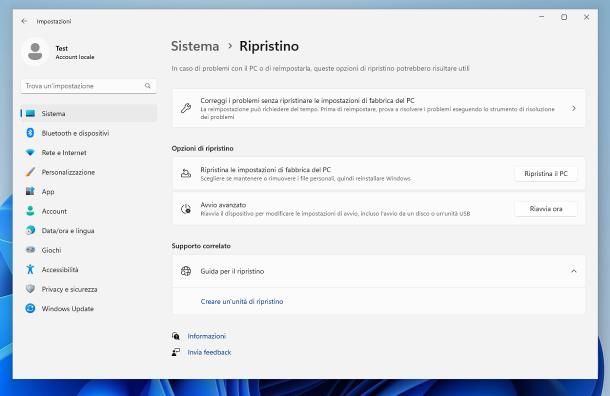
Chiarito ciò, vediamo subito come procedere sui computer equipaggiati con Windows 11. Per riportare il sistema operativo alle opzioni di fabbrica usando lo strumento di ripristino integrato, apri innanzitutto le impostazioni del sistema operativo, facendo clic sul simbolo dell'ingranaggio disponibile nel menu Start, oppure schiacciando la combinazione di tasti Win+I sulla tastiera.
Giunto nella finestra dedicata, fai clic sulla voce Sistema situata di lato (se non la vedi, clicca prima sul simbolo ☰, posto in alto a sinistra), seleziona la voce Ripristino dal pannello che compare in seguito e clicca sul pulsante Ripristina il PC, corrispondente alla dicitura Ripristina le impostazioni di fabbrica del PC.
Ora, se è tua intenzione formattare Windows riportando il sistema operativo al suo stato iniziale ma lasciando inalterati i dati personali, clicca sull'opzione Mantieni i miei file, residente nell'ulteriore pannello che va ad aprirsi; se, invece, vuoi ripulire completamente il computer (perché, per esempio, devi cederlo a terzi o perché sei caduta vittima di un fastidioso malware), clicca invece sulla voce Rimuovi tutto.
Fatta la tua scelta, attendi qualche istante e procedi indicando se scaricare Windows da cloud, oppure se eseguire la reinstallazione locale, utilizzando i file già presenti sul dispositivo: anche in questo caso, l'opzione da scegliere varia in base alle tue effettive esigenze.
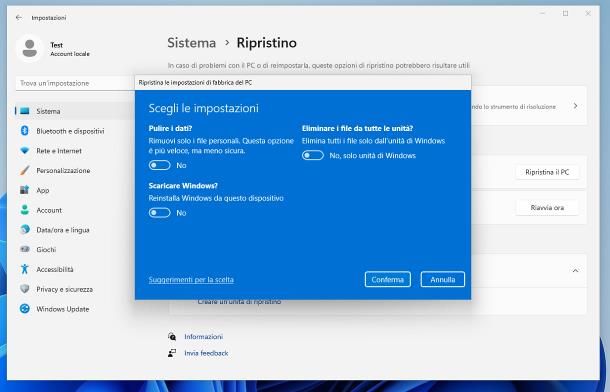
Per esempio, se ritieni comodo scaricare una versione aggiornata di Windows, oppure se ritieni che i file di sistema siano per qualche motivo danneggiato, ti consiglio di optare per il download dal cloud: tieni però presente che sarà necessario scaricare da Internet oltre 4 GB di dati, il che potrebbe impiegare molto tempo (e prosciugare rapidamente il traffico di rete cellulare, se utilizzi Internet tramite l'hotspot del cellulare).
Se, invece, hai bisogno di formattare velocemente il computer, intendi aggiornare Windows in un secondo momento (o delegare al futuro proprietario la procedura di update) oppure non hai a disposizione Internet, dovresti invece affidarti alla reinstallazione locale. Superato anche questo step, da' uno sguardo alle impostazioni finali per verificare che coincidano effettivamente a quanto da te scelto.
Ti segnalo che, se hai scelto di cancellare tutti i file dal computer, puoi altresì scegliere di eliminare in sicurezza i file dall'unità di Windows, e/o da tutte le altre unità disco installate nel sistema: questa caratteristica, ottima se stai formattando il computer per cederlo a terzi, rende molto difficile il recupero dei dati eliminati tramite i vari software, ma può richiedere molto tempo. Se sei interessato ad agire in tal senso, clicca sulla voce Modifica impostazioni presente nella schermata di riepilogo delle impostazioni di ripristino e sposta le levette corrispondenti alle voci Pulire i dati? ed Eliminare i file da tutte le unità? su Sì.
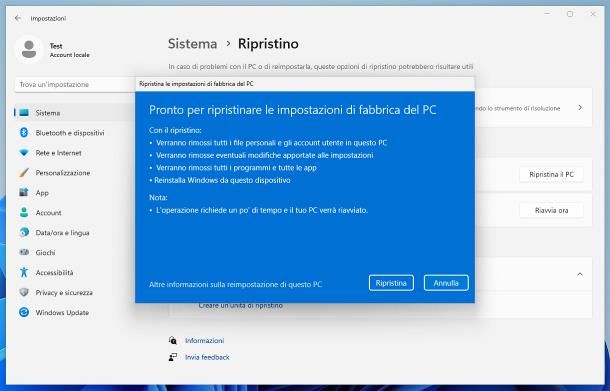
A questo punto, clicca sui pulsanti Conferma (se necessario) e Successivo, esamina nuovamente la schermata che ti viene proposta per verificare che Windows si comporti esattamente come tu desideri e, consapevole che l'operazione non può essere annullata né interrotta, clicca sul pulsante Ripristina e attendi pazientemente che la reimpostazione dei file di Windows, e l'eventuale cancellazione di quelli personali, venga portata a termine.
All'accesso successivo, a seconda dell'opzione di ripristino scelta, potrebbe esserti richiesto di completare la procedura guidata per configurazione iniziale del sistema operativo: se hai bisogno di indicazioni precise su come riuscirci, potrebbe esserti utile la mia guida su come configurare un PC portatile come nuovo, valida anche per i computer fissi.
Se, per qualche motivo, non riesci ad accedere all'utility di ripristino integrata in Windows 11, puoi formattare il computer creando una chiavetta USB oppure un DVD contenente il sistema operativo, e impostando il sistema UEFI del PC per avviarsi dal supporto creato: la formattazione da USB o DVD, tuttavia, non consente di mantenere inalterate le applicazioni e i file personali, che verranno eliminati in ogni caso. Per saperne di più al riguardo, ti invito a consultare il tutorial in cui trovi spiegato come installare Windows 11 da USB, con dovizia di particolari.
Come si formatta un PC Windows 10
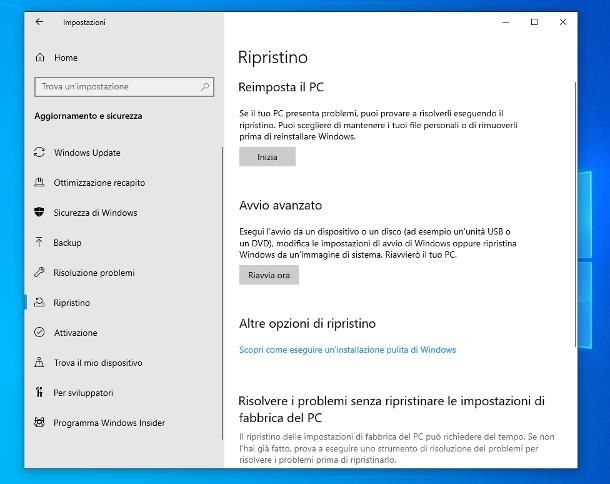
I passaggi per formattare o ripristinare un computer dotato di Windows 10 non sono poi così diversi da quelli visti poco fa per Windows 11: anche il sistema operativo in questione, infatti, integra un'utilità di ripristino facilmente accessibile dalle impostazioni. Dunque, per prima cosa, fai clic destro sul pulsante Start di Windows e seleziona la voce Impostazioni, residente nel menu contestuale che va ad aprirsi; in alternativa, apri direttamente il menu Start e fai clic sul simbolo dell'ingranaggio, residente di lato.
Giunto nella finestra delle Impostazioni, clicca sull'icona oppure sulla voce Aggiornamento e sicurezza, clicca sulla dicitura Ripristino posta di lato e poi sul pulsante Inizia, corrispondente alla sezione Reimposta il PC. A partire da questo momento, la procedura da compiere è identica a quella già vista per Windows 11: ti sarà infatti chiesto se mantenere o cancellare i file personali, se reinstallare Windows da locale oppure dal cloud e, in seguito, ti verrà proposto un riepilogo delle impostazioni scelte.
Se hai scelto di cancellare tutto, una volta completata la procedura di ripristino, dovrai riconfigurare Windows 10 esattamente come se stessi usando il computer per la prima volta: laddove avessi intenzione di cedere il computer, spegnilo durante questa fase e lascia al nuovo proprietario il compito di portarla a termine.
Nel caso non ti fosse possibile accedere alle opzioni di ripristino di Windows, dovrai eseguire un'installazione pulita dal sistema operativo, mediante una chiavetta USB o un DVD realizzato per lo scopo: tuttavia, procedendo con l'installazione da supporto esterno, non sarà possibile mantenere i propri file personali. Per ulteriori approfondimenti, leggi con attenzione la mia guida su come installare Windows 10 da USB.
Come si formatta un PC Windows 7
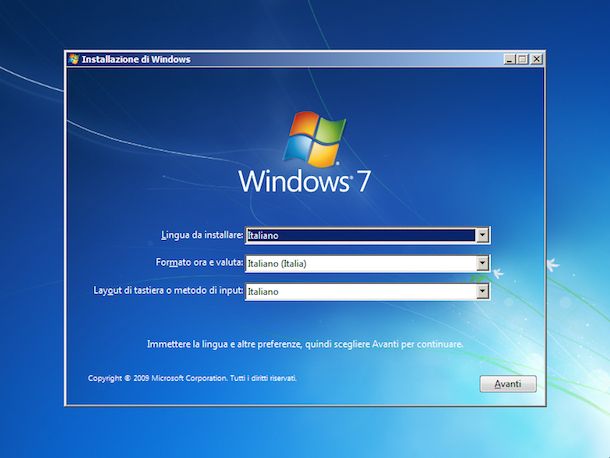
Windows 7, a differenza dei suoi successori, non dispone di una funzionalità adibita al ripristino “indolore” del sistema operativo: è possibile lasciare inalterato il contenuto degli altri dischi o delle altre partizioni presenti sul computer, ma bisogna quasi sempre eliminare interamente il contenuto della partizione di sistema.
Per poter riuscire nell'impresa, è necessario creare un drive USB avviabile oppure un DVD contenente i file d'installazione di Windows 7, impostare il sistema BIOS o UEFI per l'avvio dal supporto creato in precedenza e procedere seguendo le indicazioni proposte sullo schermo: dopo aver scelto la lingua, il formato orario e il layout di tastiera da usare in fase d'installazione, bisogna cliccare sui pulsanti Avanti e Installa e, quando richiesto, accettare la licenza d'uso di Windows.
Successivamente, bisogna indicare di voler eseguire l'installazione personalizzata del sistema operativo e, utilizzando il gestore che compare sullo schermo, formattare la partizione che si vuole usare per ospitare Windows. Superato questo step, è sufficiente cliccare sulla partizione di cui sopra, premere sul pulsante Avanti e attendere pazientemente il completamento del setup.
A seguito del riavvio successivo al completamento dell'installazione, sarà necessario creare almeno un profilo utente, procedere con la convalida e l'attivazione della copia di Windows e, se necessario, stabilire il collegamento alla rete. Se hai bisogno di una guida passo-passo che ti spieghi in maniera dettagliata come procedere, ti invito a prendere visione del tutorial in cui ti spiego, a chiare lettere, come formattare Windows 7.
Anche se Windows 7 resta uno tra i più conosciuti, usati e apprezzati sistemi operativi prodotti da Microsoft, ritengo doveroso farti presente che il relativo supporto è terminato ormai da tempo: ciò significa che, allo stato attuale delle cose, Windows 7 non riceve più aggiornamenti e che, di conseguenza, potrebbe esporre i dati presenti sul computer a importanti problemi di sicurezza. Per questo motivo, data la similitudine tra i requisiti minimi richiesti da Windows 7 e quelli necessari per Windows 10, ti consiglio di aggiornare il tuo computer a quest'ultimo sistema operativo, onde evitare sorprese inaspettate e, soprattutto, sgradite.
Come si formatta un PC portatile
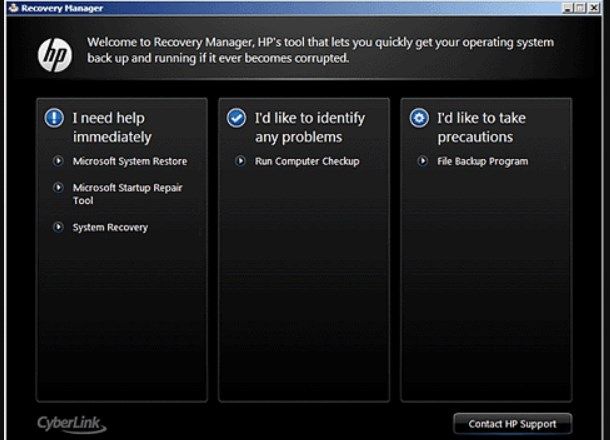
Hai bisogno di formattare un computer Windows portatile e non un PC desktop? Se le cose stanno in questo modo, sono ben felice di comunicarti che puoi attenerti alle stesse procedure viste nel capitolo precedente di questa guida, in quanto Windows non fa differenza tra computer fissi e computer portatili.
Tuttavia, sui notebook, potresti imbatterti anche nell'utilità di ripristino integrata dal produttore, che può essere eseguita avviando un apposito software o premendo una specifica combinazione di tasti, all'avvio del computer. La differenza tra questo approccio e quello precedente è che, formattando il computer con il programma fornita dal produttore, lo riporterai allo stato di fabbrica: verrà quindi reinstallata la stessa versione di Windows presente quando hai acquistato il computer, applicate le medesime impostazioni iniziali, ripristinati gli stessi programmi e software e ricreati i medesimi account utente iniziali.
Utilizzare i tool di ripristino di cui sopra è particolarmente utile se, per esempio, la macchina è particolarmente obsoleta ed è difficile recuperarne i driver di periferica; tuttavia, visti i progressi in termini di ripristino (e installazione driver) compiuti con Windows 10 e Windows 11, riportare il computer allo stato di fabbrica potrebbe non rappresentare sempre la soluzione ideale. Ad ogni modo, per saperne di più circa il funzionamento delle utility promosse e distribuite dai più noti produttori di notebook, leggi attentamente questa mia guida.
Come si formatta un Mac
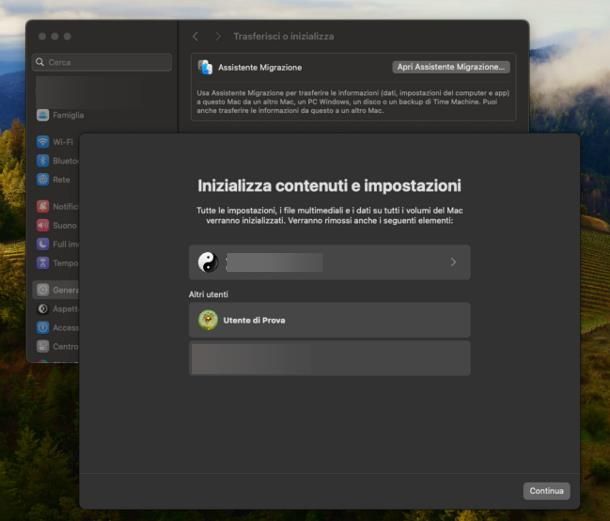
E su Mac? Anche in questo caso puoi seguire strade differenti, a seconda di quelle che sono le tue necessità. Tuttavia, prima di fare qualsiasi cosa, ti consiglio di eseguire un backup del computer, usando Time Machine o il sistema di backup alternativo che preferisci. Tengo inoltre a segnalarti che la procedura di cui mi appresto a parlarti è valida sia per i Mac fissi (Mac Mini, iMac, Mac Studio ecc.) che per i notebook (MacBook, MacBook Pro, MacBook Air e via discorrendo).
Per formattare completamente il computer al fine di cederlo a un'altra persona, o per ricominciare tutto daccapo, puoi servirti dell'assistente inizializzazione di macOS, introdotto a partire da macOS Monterey 12 e disponibile su tutti i Mac dotati di chip Apple Silicon (ad es. M1 o M2) e sui Mac con processore Intel e chip di sicurezza Apple T2. Tieni presente che questo sistema elimina tutte le impostazioni e i dati personali presenti sul computer e ne inizializza tutti i volumi, non soltanto quello su cui è installato il sistema operativo.
Chiarito ciò, lascia che ti spieghi come procedere: per prima cosa, apri le Preferenze/Impostazioni di sistema cliccando sul simbolo dell'ingranaggio residente nella barra Dock e, se impieghi macOS Ventura o un'edizione successiva del sistema operativo (ad es. macOS Sonoma), clicca sulla voce Generali (a sinistra); in seguito, premi sulla dicitura Trasferisci o inizializza, residente a destra, e poi sul pulsante Inizializza contenuti e impostazioni…. Se, invece, utilizzi macOS Monterey, clicca sul menu delle Preferenze di sistema e seleziona la voce Inizializza contenuto e impostazioni….
Ora, digita la password di amministratore del computer nell'apposito campo, clicca sul pulsante Sblocca (oppure dai Invio) e premi sul pulsante Continua; ora, se necessario, digita la password dell'ID Apple configurato nel computer, così da disattivare i sistemi antifurto Dov'è e Blocco attivazione e, consapevole che tutti i dati presenti su tutti i volumi del Mac saranno cancellati, rispondi in maniera affermativa alle successive schermate che ti vengono proposte.
La procedura di reinstallazione di macOS, che potrebbe prolungarsi per alcune decine di minuti, non va interrotta; al successivo avvio del sistema operativo, dovrai riconfigurare il Mac come nuovo e, se lo desideri, potrai scegliere di ripristinare i dati precedenti usando un backup di Time Machine, oppure un backup ospitato su iCloud; se hai eseguito la formattazione del Mac per cederlo a un nuovo proprietario, spegni il computer e lascia che sia quest'ultimo a occuparsi della configurazione del computer.
In alternativa, puoi altresì scegliere di reinstallare soltanto i file di sistema lasciando intatti i tuoi dati, i programmi e le impostazioni, agendo dalle opzioni di ripristino di macOS: questa strada è utile, per esempio, quando il computer inizia a comportarsi in maniera inaspettata, a seguito di qualche aggiornamento software o driver; ancora, puoi eseguire manualmente l'inizializzazione dei volumi del Mac, per procedere con l'installazione di una nuova copia del sistema operativo. Per saperne di più in merito alle procedure appena menzionate, ti rimando a un'attenta lettura del mio tutorial su come ripristinare il Mac, nel quale trovi tutto spiegato nei minimi dettagli.

Autore
Salvatore Aranzulla
Salvatore Aranzulla è il blogger e divulgatore informatico più letto in Italia. Noto per aver scoperto delle vulnerabilità nei siti di Google e Microsoft. Collabora con riviste di informatica e cura la rubrica tecnologica del quotidiano Il Messaggero. È il fondatore di Aranzulla.it, uno dei trenta siti più visitati d'Italia, nel quale risponde con semplicità a migliaia di dubbi di tipo informatico. Ha pubblicato per Mondadori e Mondadori Informatica.






